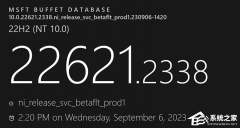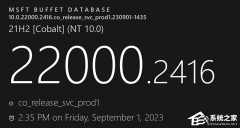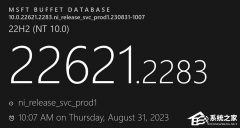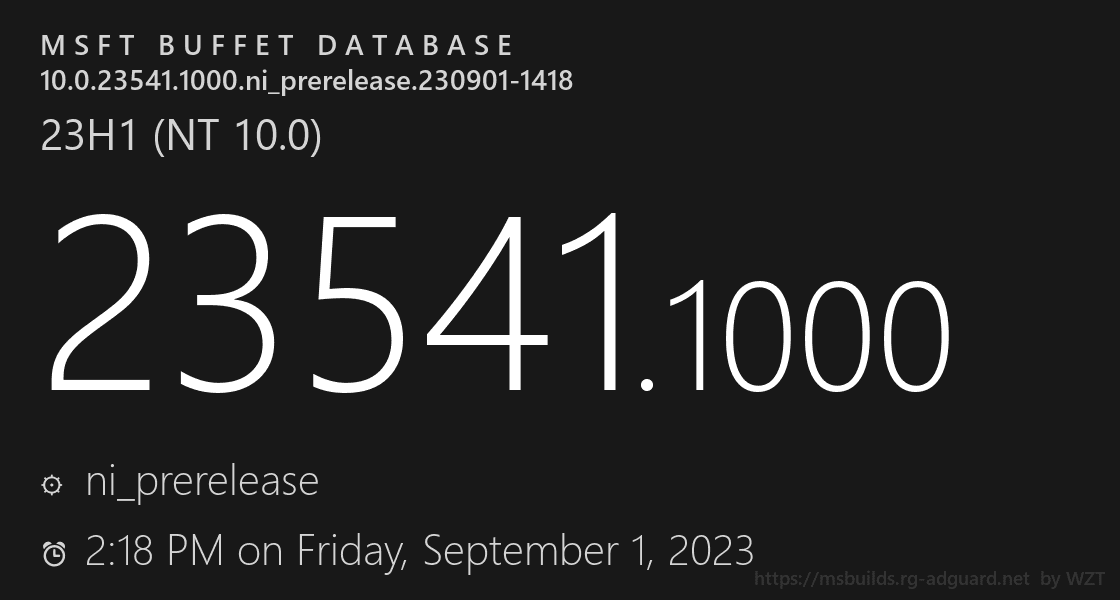Win11安装旧版 AMD 显卡驱动导致不兼容怎么解决?
编辑:系统下载之家官网 2023-05-30 来源于:网络
系统之家 5 月 30 日消息,许多 Windows 11 用户反映在使用某些软件时遇到了 AMD 显卡驱动不兼容的问题。这是由于 Windows 11 自动更新安装了旧版本的 AMD 显卡驱动,导致与当前的 AMD 软件不兼容。当用户启动 AMD 软件时,会出现一个标题为“AMD Software: Adrenalin Edition Warning”的错误消息,提示“Windows Update 可能已自动替换了您的 AMD 显卡驱动。因此,您启动的 AMD 软件版本与您当前安装的 AMD 显卡驱动不兼容。”这是因为 Windows Update 安装了一个通用 Windows 平台(UWP)驱动程序,它与当前安装的 AMD 软件不匹配。AMD 公司已经在其官网上确认了这一问题,并提供了相应的解决方案。
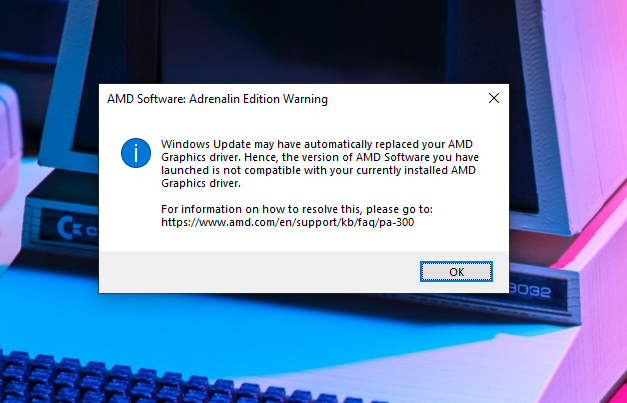
为了解决这个问题,AMD 公司建议用户可以采取以下措施:
对于希望使用 AMD 软件的用户,可以通过系统属性来阻止 Windows 更新安装 AMD Radeon 显卡驱动。具体操作步骤如下:按下 Windows + S 键打开搜索框,输入设备安装设置(Device installation settings),点击更改设备安装设置(Change Device installation),然后选择“否(您的设备可能无法正常工作)”选项,点击保存更改。
或者,用户可以使用 AMD.com 上提供的最新版本的安装包重新安装 AMD 软件。
对于希望使用 UWP 驱动程序的用户,可以通过 Windows 设置 | 应用和功能来卸载 AMD Software: Adrenalin Edition,并继续使用 OEM 定制的驱动程序软件。
另外,如果用户想要防止 Windows 11 自动更新替换 AMD 显卡驱动,可以通过以下方法:
如果用户使用的是 Windows 11 Pro 或 Enterprise 版本,可以使用组策略编辑器,并按照以下步骤操作:打开组策略编辑器,进入计算机配置 》 管理模板 》 Windows 组件 》 Windows 更新,在组策略中双击“不要将驱动程序包含在 Windows 更新中”,启用该策略,点击确定,重启电脑。
如果用户使用的是 Windows 11 Home 版本,可能无法访问组策略编辑器。在这种情况下,可以使用注册表编辑器,并按照以下步骤操作:打开注册表编辑器,进入以下路径:HKEY_LOCAL_MACHINE\SOFTWARE\Microsoft\Windows\CurrentVersion\DriverSearching,在注册表编辑器中双击 SearchOrderConfig DWORD 键,将值从 1 改为 0,点击确定,重启电脑。
相关信息
-
-
2023/09/13 09:07
微软发布Win11 Beta 22621.2338/22631.2338(KB5030305) 九月更新! -
2023/09/13 09:03
微软发布Win11 21H2 KB5030217九月累积更新补丁!附完整的更新日志 -
2023/09/13 08:48
微软发布Win11 22H2 KB5030219九月累积更新补丁!更新“粘滞键”菜单中删除空白菜单项
-
-
微软推送Win10九月更新KB5030211!解决了 Windows 操作系统的安全问题
系统之家9月13日最新消息,微软向Win10用户发布了九月最新星期二更新补丁KB5030211,版本号也提升为1904x.3448,此次更新也是主要解决了 Windows 操作系统的安全问题以及影响身份...
2023/09/13 08:35:58
-
微软Win11 Build 23541 预览版暂时撤下开始菜单文件预览特性
系统之家消息,微软面向 Dev 频道的 Windows Insider 项目成员发布了 Win11 Build 23541 预览版更新,本次更新并未引入太大的变化,只是临时撤下了开始菜单的推荐区域文件预览。...
2023/09/11 09:40:41
热门资讯
- 1 Win10 21H1/20H2推送KB5001391升级:修复大量BUG!
- 2 系统之家官网 系统之家官网登录入口
- 3 显卡排行榜天梯图2022 显卡性能天梯图2022年7月版
- 4 安装KB5001391更新补丁后电脑绿屏怎么办?
- 5 Win11 22H2正式版发布时间确定了!将在9月20日推送更新!
- 6 微软扩展 Outlook 的邮件朗读功能:新增法语和西班牙语,通过聆听阅读邮件
- 7 Win11 22H2正式版发布了吗?Win11 22H2正式版什么时候发布?
- 8 微软新推出的KB5001391更新补丁,将带来怎样的效果呢?
- 9 iOS16.1描述文件下载 Apple iOS 16.1 Beta(20B5045d) 描述性文件下载
- 10 第三期鸿蒙OS系统内测申请入口!(附可申请机型)
频道热点资讯
- 1 Win10 21H1/20H2推送KB5001391升级:修复大量BUG!
- 2 系统之家官网 系统之家官网登录入口
- 3 安装KB5001391更新补丁后电脑绿屏怎么办?
- 4 Win11 22H2正式版发布时间确定了!将在9月20日推送更新!
- 5 微软扩展 Outlook 的邮件朗读功能:新增法语和西班牙语,通过聆听阅读邮件
- 6 Win11 22H2正式版发布了吗?Win11 22H2正式版什么时候发布?
- 7 微软新推出的KB5001391更新补丁,将带来怎样的效果呢?
- 8 微软Windows11系统用户上升至20%
- 9 微软新文档曝光:Windows 10视觉效果将迎来革新
- 10 Win10 21H1/20H2/2004/1909发布更新KB5003637下载地址合集!